在现代科技快速发展的时代,电脑成为了我们日常生活中不可或缺的工具。而当我们购买一台全新的联想电脑后,第一件要做的事情就是安装操作系统。本文将为大家详细介绍如何使用联想电脑的DVD光驱进行操作系统的安装。

准备安装所需软件和硬件
1.确保你已经购买了适用于联想电脑的操作系统安装DVD光盘。
2.确认你的电脑的DVD光驱完好并且工作正常。
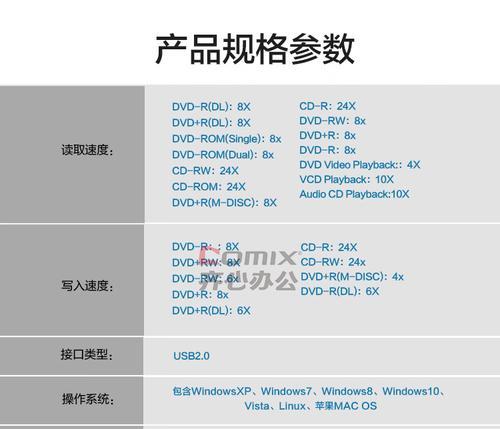
插入DVD光盘并重启电脑
1.关闭你的联想电脑并插入操作系统安装DVD光盘。
2.重启电脑并按下启动时进入BIOS设置界面的快捷键(通常是F2或者Del键)。
设置启动顺序为光驱优先
1.进入BIOS设置界面后,使用键盘上下键选择“Boot”(引导)选项。

2.找到“BootPriority”(启动顺序)选项并将光驱设置为第一启动设备。
保存设置并退出BIOS
1.将光驱设置为第一启动设备后,按下快捷键保存设置并退出BIOS界面。
2.电脑将会重新启动并自动从DVD光驱中启动。
开始安装操作系统
1.当电脑重新启动后,操作系统的安装程序会自动加载。
2.按照屏幕上的提示进行操作系统的安装,包括选择安装语言、接受许可协议等步骤。
选择系统安装方式
1.在安装过程中,你可以选择“全新安装”或者“升级安装”两种方式。
2.如果你的电脑是全新的,选择“全新安装”将清空硬盘并安装全新的操作系统。
选择安装位置和分区
1.在选择安装方式后,你需要选择安装操作系统的硬盘和分区。
2.如果你的电脑只有一个硬盘且未分区,直接选择该硬盘进行安装即可。
等待系统文件复制和安装
1.确定安装位置和分区后,系统将会开始复制安装文件,并自动进行系统的安装。
2.这个过程可能需要一些时间,请耐心等待系统文件的复制和安装完成。
设置操作系统相关选项
1.在系统安装完成后,你需要按照屏幕提示设置一些操作系统相关选项,如用户账户、网络连接等。
2.根据个人需求进行设置,并确保所有设置都被正确保存。
安装完成后的重启
1.当所有设置都完成后,系统将会提示你重新启动电脑。
2.点击“重新启动”按钮,电脑将会自动重新启动,并进入新安装的操作系统界面。
检查系统是否正常运行
1.完成重启后,你可以检查新安装的操作系统是否正常运行。
2.确认所有硬件设备都能够正常识别并运行,并进行必要的更新和驱动程序安装。
安装过程中的常见问题及解决方法
1.安装过程中可能会遇到一些常见问题,如安装失败、系统无法启动等。
2.在遇到问题时,可以参考联想官方网站或者咨询专业人士,寻求解决方法。
安装后的系统优化和个性化设置
1.在确认操作系统正常运行后,你可以根据个人喜好进行系统的优化和个性化设置。
2.这包括更改桌面背景、安装常用软件、调整系统设置等。
定期备份和更新操作系统
1.为了保证系统的安全性和稳定性,定期进行操作系统的备份和更新是必不可少的。
2.使用备份软件定期备份系统数据,并及时安装操作系统的更新补丁。
通过本文的介绍,相信大家已经对如何通过联想电脑的DVD光驱进行操作系统的安装有了更加详细的了解。在安装过程中,记得耐心等待和按照提示进行操作,确保安装成功后进行系统的优化和个性化设置,定期备份和更新操作系统,以保证电脑的正常运行。


